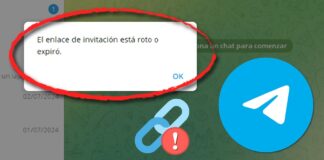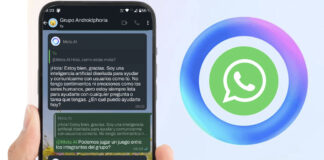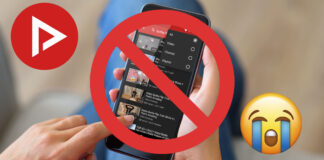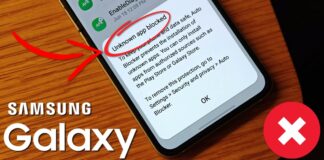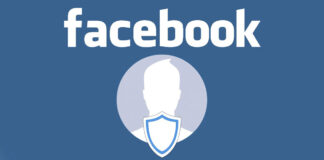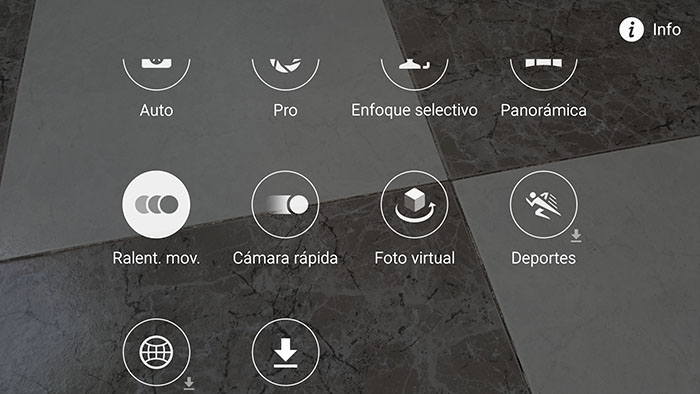
Los nuevos teléfonos, en particular el Samsung Galaxy S6, incorporan unos sensores de escándalo y lo cierto es que con un montón de características que son realmente útiles para los más curiosos. El Samsung Galaxy S6, al igual que el Galaxy S5, puede grabar en cámara lenta pero esta función ha cambiado un poco.
¿Quieres saber cómo grabar un vídeo a cámara lenta en el Galaxy S6? ¿Cómo funciona el post-procesado de los vídeos? El proceso difiere un poco de la generación anterior y por eso nos gustaría comentarte cómo funciona.
Cámara lenta en el Galaxy S6: Todo lo que debes saber
Para grabar un vídeo a cámara lenta en el Galaxy S5 bastaba con seleccionar en el Modo de grabación de los Ajustes de la cámara el modo a cámara lenta que nos daba a elegir entre 4 velocidades, este modo ha cambiado un poco en el Galaxy S6 y por eso te vamos a comentar cómo funciona.
Para grabar un vídeo a cámara lenta en el Galaxy S6 tenemos que entrar en el interfaz de la cámara y hacer clic en el botón MODO (estará en la esquina inferior derecha de la pantalla), buscamos y seleccionamos la opción Ralentizar movimiento (Ralent. mov.), un círculo con 3 círculos interiores de diferentes tonos.
Una vez ahí grabamos el vídeo con normalidad, con el botón rojo de record y lo paramos cuando queramos. Ahora bien, una vez terminado el vídeo no se guardará como un vídeo cualquiera en la galería dentro de la carpeta cámara, sí se guardará ahí pero como un archivo diferente que podremos editar. Lo que hace el modo de Ralentizar movimiento es grabar un vídeo a 60 FPS para luego poder extraer o seleccionar la velocidad deseada. Sí lo que quieres es un vídeo fluido el ojo humano es capaz de ver sobre 25 fotogramas por segundo por lo que no debería pasar de 1/4 para que no contenga parones.
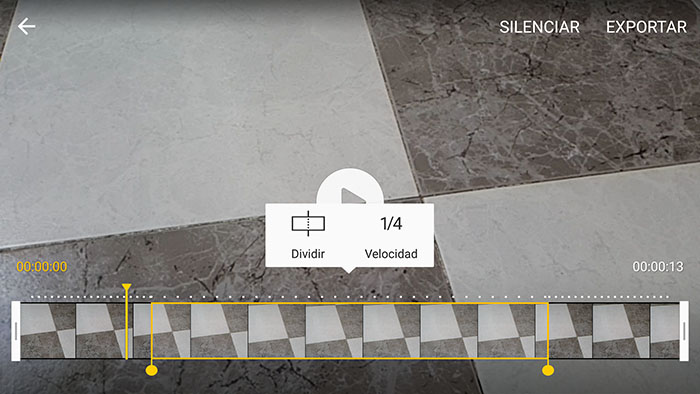
El vídeo se mostrará como en esta imagen. Os explicamos el funcionamiento del modo de edición, es muy simple:
- La barra de abajo sirve para seleccionar el tiempo que queremos grabar. Un vídeo a cámara lenta, si dura mucho, puede ser una tortura por lo que a lo mejor solo nos apetece seleccionar un trozo de la escena grabada que será el contenido entre las líneas amarillas. También podemos elegir varias escenas si pulsamos en dividir.
- Pulsando en el interior de la barra amarilla aparecerán estas dos opciones (Dividir y Velocidad). Si volvemos a pulsar desaparecerá.
- En la opción dividir simplemente podemos fraccionar el corto en varios y en el ajuste velocidad podemos elegir entre 1/2, 1/4 o 1/8, siendo esta última la velocidad más lenta pero en la que se van a notar los tirones que dará la imagen.
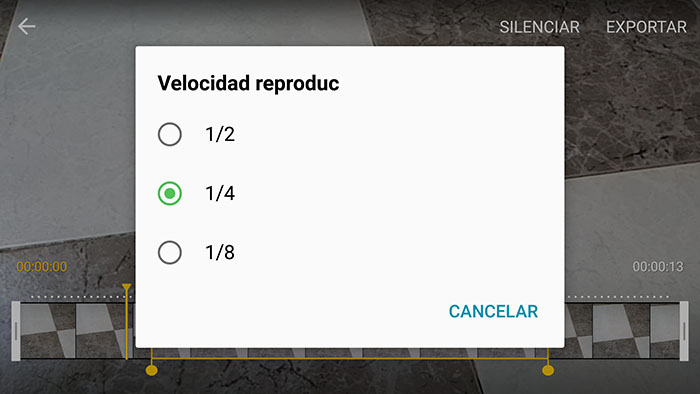
Una vez hecho esto tan solo nos queda hacer clic en Exportar (esquina superior derecha) y el vídeo se guardará directamente en la galería dentro de una carpeta que llamará por defecto Video Editor. Ahí si tendremos nuestro vídeo normal a cámara lenta que se guardará por defecto en MP4 con resolución 1280×720.
Si queremos hacer un vídeo a cámara lenta de forma manual siempre podemos grabar en el modo FullHD 60 FPS y luego editarlo a mano en un programa de edición pero esta es la forma que el teléfono tiene para hacerlo todo automático. ¿Qué os ha parecido el tutorial? Espero que haya quedado claro pero si surge alguna duda podéis usar los comentarios.